
【2021年最新版】LINEで友達からブロックされているか確認する方法!【APPTOPI編集部調べ】
Contents[OPEN]
- 1LINEブロックとは?
- 2LINEをブロックされたらこうなる
- 3LINEで相手からブロックされているか確認する方法
- 4LINEで友達をブロックする方法
- 5LINEでブロックできない場合がある!?
- 6LINEブロックを解除する方法
- 7友達と付き合う上で、時としてLINEブロックも必要?
- 8【LINE非表示】LINEブロック類似機能①
- 9【LINE削除】LINEブロック類似機能②
- 10【LINEブロック・LINE非表示・LINE削除】ブロック・非表示・削除それぞれの役割と違いを確認!
- 11【まとめ1】LINEで相手にブロックされているかを確認する方法
- 11.1LINEブロックとは?
- 11.2LINEでブロックされるとこうなる!
- 11.3LINE「トーク」で確認できるブロックの変化
- 11.4LINE「タイムライン」で確認できるブロックの変化
- 11.5LINE「グループトーク」で確認できるブロックの変化
- 11.6LINE「通話」で確認できるブロックの変化
- 11.7LINEで相手にブロックされているかブロックされていないかを確認する方法
- 11.8LINE「タイムライン」でブロックを確認する方法
- 11.9LINE「グループトーク」でブロックを確認する方法
- 11.10LINE「LINEスタンプのプレゼント」でブロックを確認する方法
- 12【まとめ2】LINEで相手をブロックする方法
- 12.1LINEで友達をブロックする方法
- 12.2LINEトーク画面からブロックする方法
- 12.3LINE友達リストからブロックする方法
- 12.4LINEでブロックできない友達
- 12.5LINEでブロックを解除する方法
- 12.6LINEトーク画面からブロック解除する方法
- 12.7ブロックリストからブロック解除する方法
- 13【まとめ3】LINE非表示・LINE削除
LINEで友達をブロックする方法
以上、LINEで友達からブロックされた際に起こるLINE内の変化やLINEでブロックされているかブロックされていないか確認する方法をご紹介してきました。
ここからは「あの子をLINEでブロックしたい」といった場合に、LINEで友達をブロックする方法を確認していきましょう。
(LINEでブロックをオススメしていいのかどうかはちょっと疑問ですが…。まぁ、もしもの場合のためということで…)
LINEで友達をブロックする方法は、とても簡単です。
LINEトーク画面からブロックする方法
相手とのLINEトーク画面が残っている場合には、まずはLINEトーク画面へ移動しましょう。
LINEトーク画面の右上にある「≡」ボタンをタップしてください。
すると、メニュー画面が開きます。
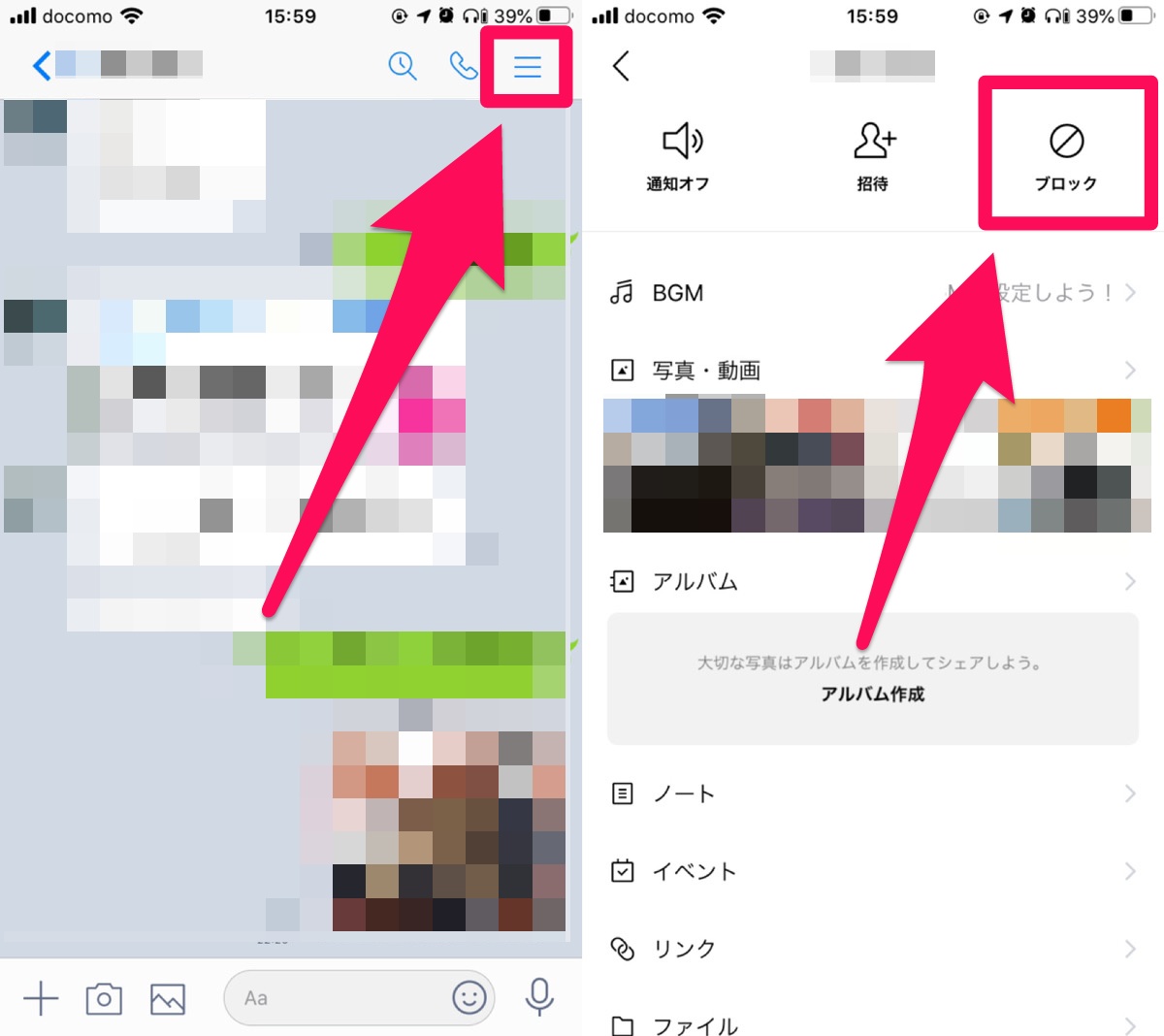
メニュー画面内の一番右にある「ブロック」の項目を選択して押しましょう!
すると、トーク画面下には「ブロック中」の表示、先ほど「ブロック」だった項目は「ブロック解除」へと表記が変化します。
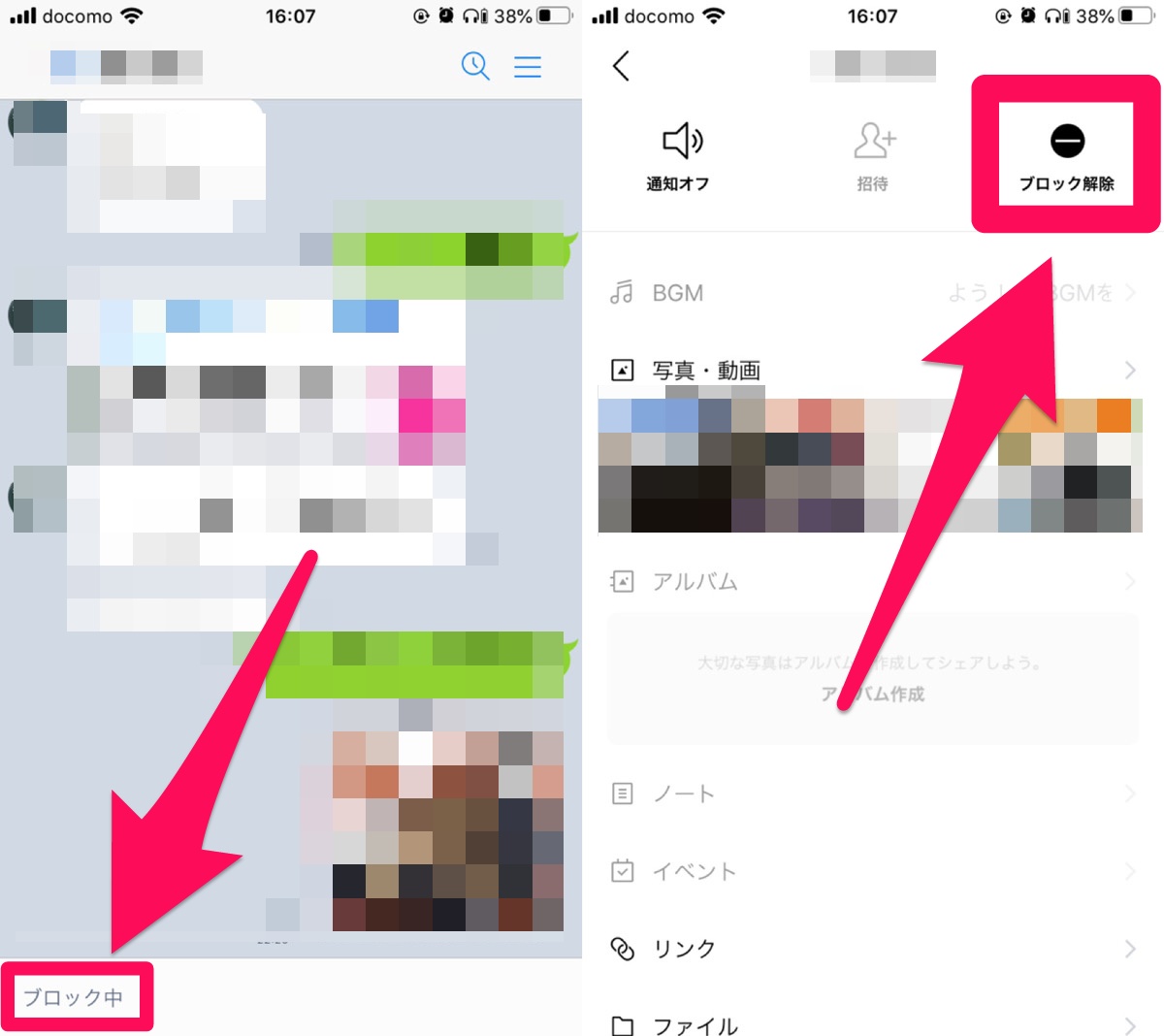
この「ブロック中」と「ブロック解除」の2つの表示が確認できれば、ブロックは完了です。
もう、相手からのメッセージや通知は一切表示されません。
LINE友達リストからブロックする方法
「LINEブロックしたい相手とのLINEトーク画面を既に消してしまった…」
そんな場合は、LINEの友達リストからブロックする方法があります。
まず、LINEの友達リスト画面へと移動しましょう。
LINE友達リスト画面を上下にスクロールして、LINEブロックしたい友達を探していきます。
見つけたら、その友達のアイコンを左へスワイプしてください!
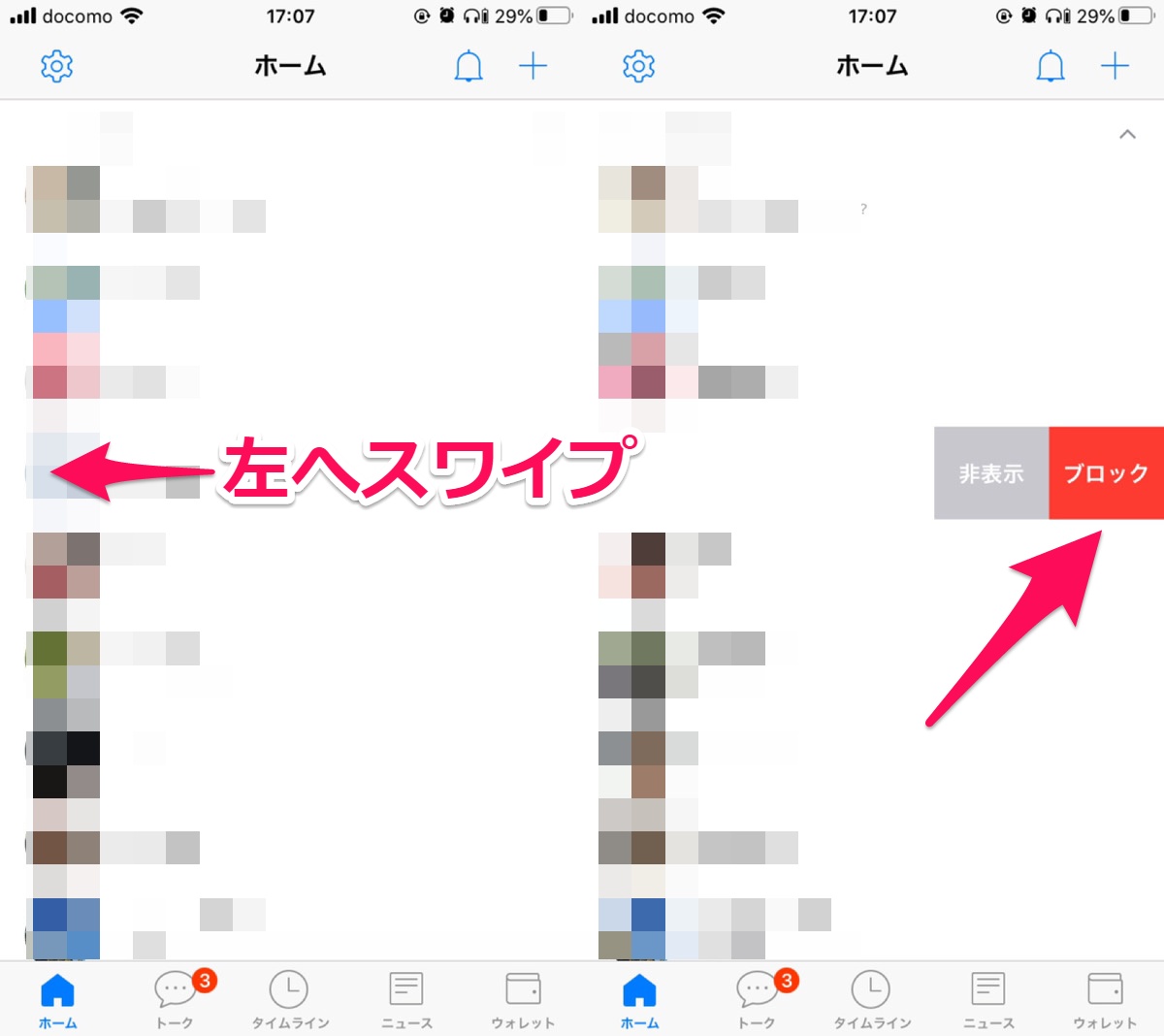
画面に「非表示」と「ブロック」の2つのボタンが出現するので、右側の赤い「ブロック」ボタンをタップしましょう。
表示されるポップアップから「ブロック」をタップしてください。
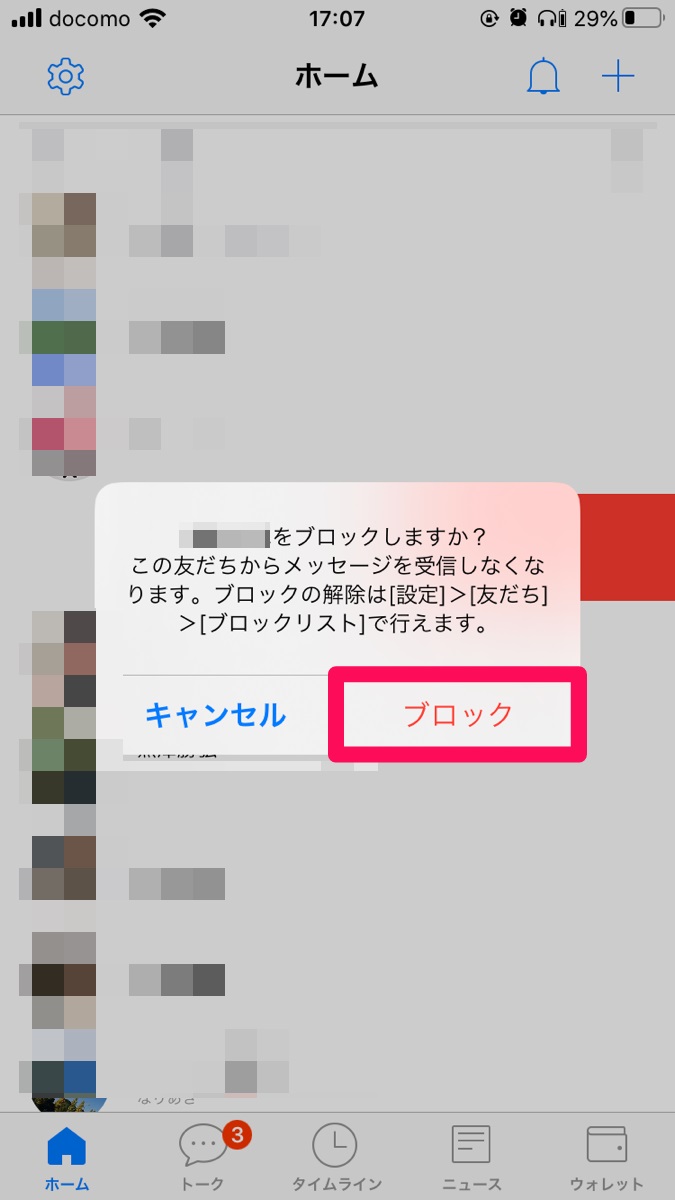
これで、LINEで友達リストからのブロックは完了です。
LINEでブロックできない場合がある!?
LINEでブロック不可なアカウント
相手が嫌いになったら、こっそりブロックできてしまうLINEの「友達」ですが、中にはLINEでブロックできない「友達」も存在します。
例えば、LINEの公式アカウントなど一部の公式アカウントです。
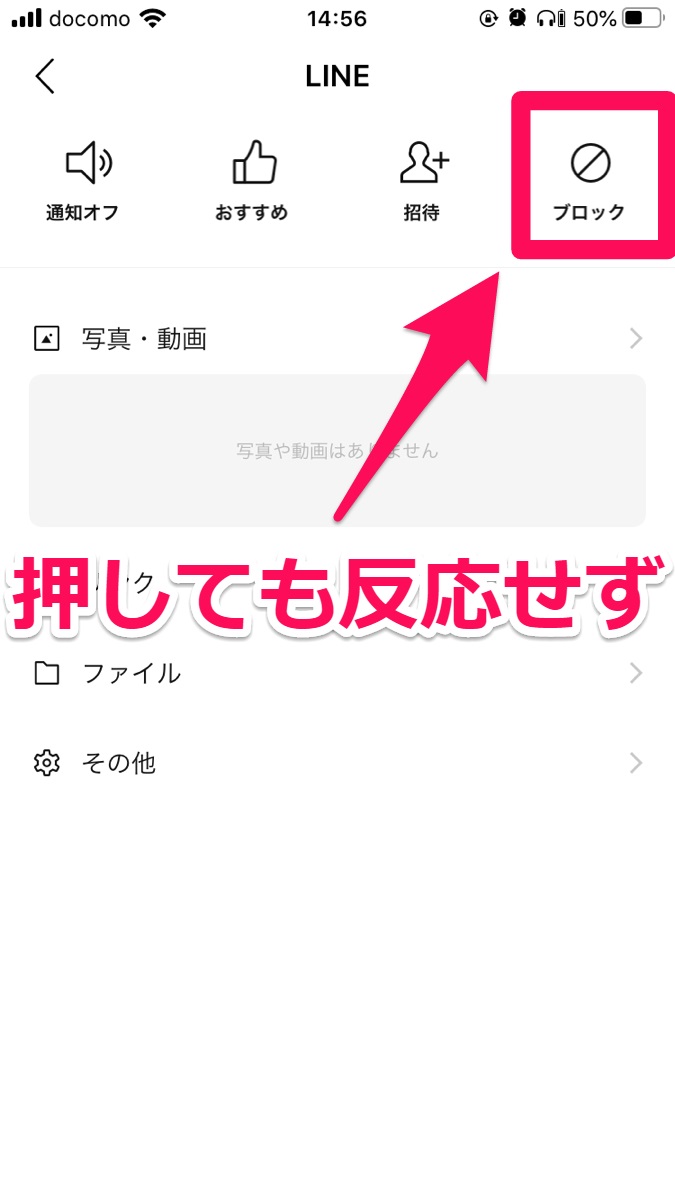
これらは、「≡」で開くメニューの中に「ブロック」の項目は一応表示されています。しかし、押しても残念ながら全く反応しないのです。
LINEでブロック不可なアカウントへの対策
LINE公式アカウントなどのような、ブロックできないアカウントは、どうすればブロックできるでしょうか?
こちら、現状ではブロックする方法が存在しないので、残念ながら諦めるしかありません。